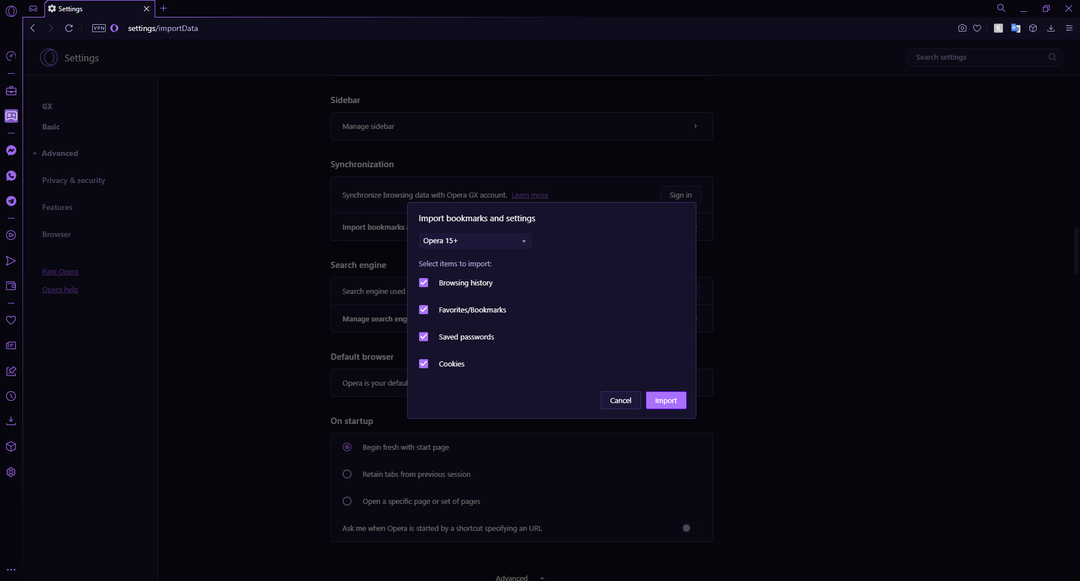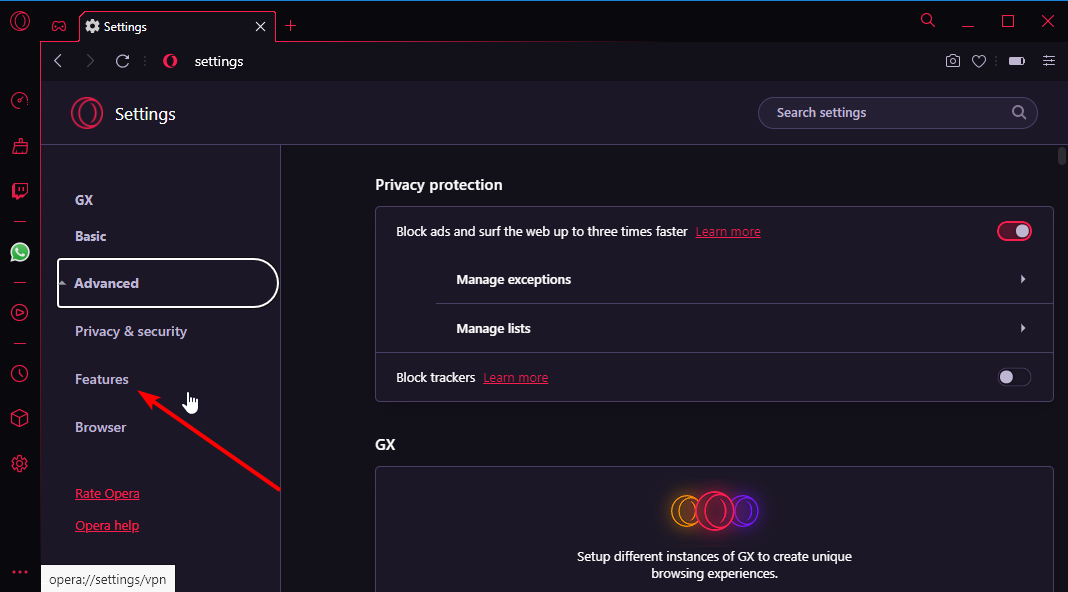Si les signets Opera GX ont disparu, voici comment les récupérer
- Les utilisateurs peuvent avoir besoin de corriger les signets Opera GX qui ne s'affichent pas dans ce navigateur en raison de bogues, de mises à jour du navigateur ou d'un effacement accidentel.
- Certains utilisateurs ont pu restaurer les signets Opera supprimés en renommant les fichiers de données pour les copies de sauvegarde.
- D'autres utilisateurs peuvent avoir besoin d'appliquer la réinstallation du navigateur ou de réinitialiser les méthodes de dépannage pour corriger les signets Opera GX.

Voici ce que Opera peut faire :
- Optimisez l'utilisation des ressources: votre mémoire RAM est utilisée plus efficacement que dans d'autres navigateurs
- Confidentialité renforcée: VPN intégré gratuit et illimité
- Pas de publicité: le bloqueur de publicités intégré accélère le chargement des pages et protège contre l'exploration de données
- Adapté aux jeux: Opera GX est le premier et le meilleur navigateur pour les jeux
- Télécharger Opéra | Opéra GX
Opera GX est la version de jeu du navigateur Opera. Il inclut de nouvelles fonctionnalités qui ne figurent pas dans la version standard, telles qu'un Jeu Operius et un limiteur de RAM.
Certains utilisateurs d'Opera GX ont des problèmes avec les signets qui ne s'affichent pas dans ce navigateur. Lorsque ce problème se produit, les utilisateurs ne peuvent pas voir leurs pages mises en signet dans l'onglet Signets ou la barre latérale.
Les signets peuvent complètement disparaître pour certains utilisateurs d'Opera GX. Certains utilisateurs d'Opera GX ont déclaré que les signets n'apparaissent pas lorsqu'ils essaient d'en ajouter de nouveaux.
Un de nos lecteurs a déclaré que lorsqu'il a ouvert Opera, ses marque-pages ont disparu et on lui a conseillé de sauvegarder son fichier bookmarks.adr avant de mettre à jour le navigateur mais après cela, ses signets ont disparu encore.
Lorsque Opera GX n'affiche pas les pages mises en signet, vous perdez les raccourcis vers vos sites favoris. Les correctifs ci-dessous peuvent aider certains utilisateurs à corriger les signets qui ne s'affichent pas ou ne fonctionnent pas dans les navigateurs Opera.
Pourquoi mes signets Opera GX ont-ils disparu ?
Il se peut qu'Opera GX n'affiche pas vos signets simplement parce qu'ils ne sont plus là. Cela peut se produire lorsque les utilisateurs suppriment accidentellement des signets du navigateur.
Cependant, certains utilisateurs d'Opera (comme celui cité ci-dessus) ont également signalé la disparition de leurs signets après les mises à jour du navigateur. Ainsi, les mises à jour d'Opera peuvent apparemment faire disparaître mystérieusement les signets.
Ou la fonction de signets dans votre Opéra GX peut ne pas fonctionner correctement à cause d'une sorte de bogue. Les bogues logiciels peuvent causer toutes sortes de problèmes de navigateur. Vous pouvez signaler les bogues d'Opera sur sa page de rapport de bogues.
Comment afficher la barre de favoris dans Opera GX ?
La barre de favoris n'est pas activée par défaut dans Opera GX. Vous pouvez vérifier si la barre de favoris inclut des pages enregistrées lorsque vous ne les voyez pas dans le Signets languette.
Conseil d'expert :
SPONSORISÉ
Certains problèmes de PC sont difficiles à résoudre, en particulier lorsqu'il s'agit de référentiels corrompus ou de fichiers Windows manquants. Si vous rencontrez des problèmes pour corriger une erreur, votre système peut être partiellement endommagé.
Nous vous recommandons d'installer Restoro, un outil qui analysera votre machine et identifiera le problème.
Cliquez ici pour télécharger et commencer à réparer.
Regarder Opéra GX'Dans la barre de favoris, cliquez sur le bouton de menu dans le coin supérieur gauche de la fenêtre de ce navigateur. Cliquez ensuite sur le Afficher les signets option de barre dans le Apparence paramètres.
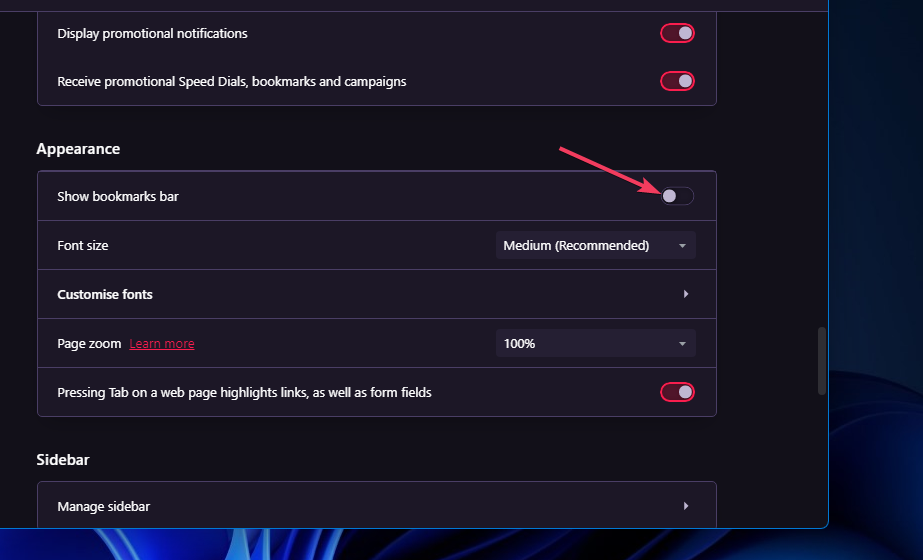
Comment récupérer mes marque-pages sur Opera GX ?
1. Vérifiez la corbeille d'Opera GX
- Entrer opéra://signets dans la barre d'adresse GX d'Opera, et appuyez sur le Retour bouton.
- Clique le Poubelle icône.
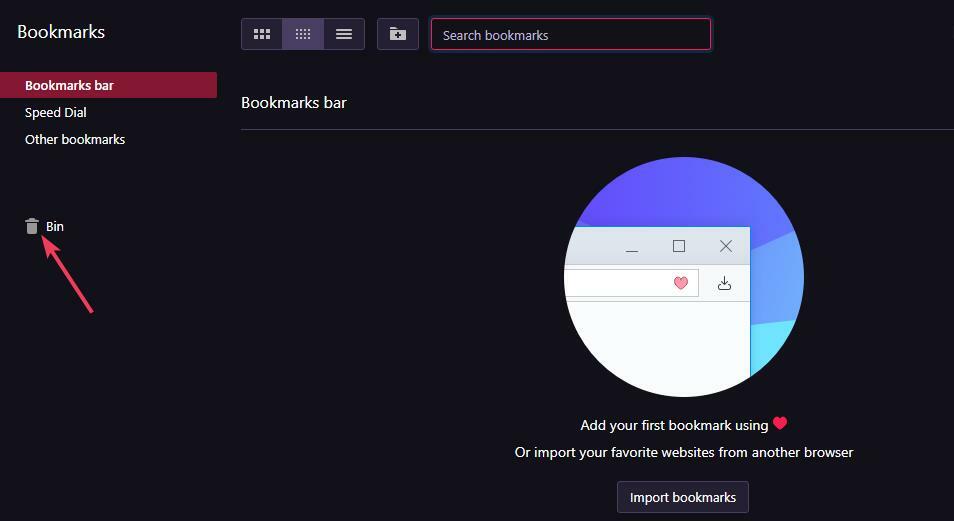
- Si vous y voyez des signets supprimés, cliquez sur le Sélectionner (cochez) des icônes pour eux.

- Cliquez avec le bouton gauche sur l'un des signets sélectionnés et maintenez le bouton de la souris enfoncé.
- Ensuite, faites-les glisser dans votre dossier de favoris pour les restaurer.
S'il n'y a pas de signets supprimés dans la corbeille, vous pouvez toujours en restaurer des copies de sauvegarde en renommant les fichiers Bookmarks et Bookmarks.bak.
Pour ce faire, ouvrez ce chemin de dossier: C:\Utilisateurs\
Cliquez avec le bouton droit sur les fichiers Bookmarks et Bookmarks.bak pour sélectionner Renommer. Remplacez Bookmarks par Bookmarks.old et le fichier Bookmarks.bak par Bookmarks (supprimez son extension BAK).
2. Réinitialiser Opera GX
- Appuyez sur Opera GX Autre + P raccourci clavier.
- Sélectionner Avancé pour étendre Opera GX Paramètres languette.

- Faites défiler jusqu'en bas de l'onglet pour cliquer Restaurer les paramètres à leur état d'originevaleurs par défaut.
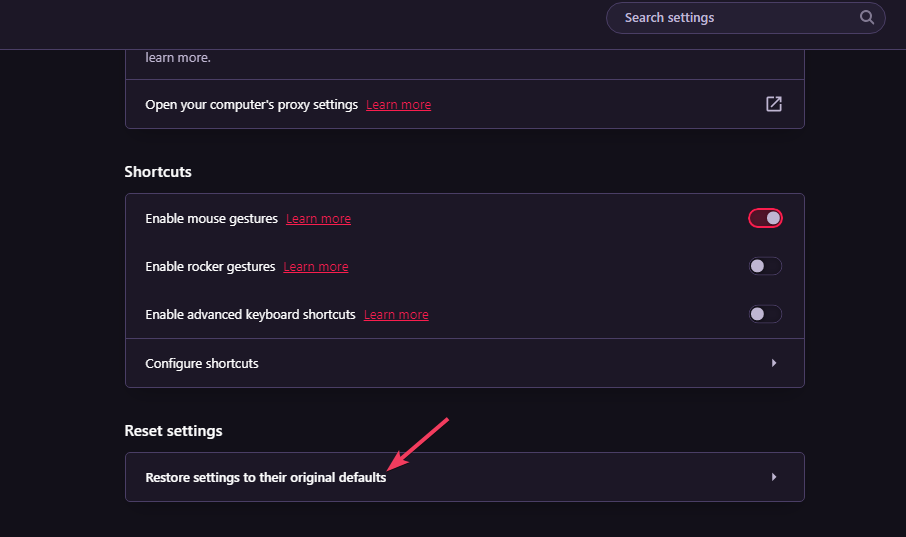
- Clique le Réinitialiser possibilité de le faire.
- Échec de l'installation d'Opera: comment y remédier en 3 étapes
- Utilisation de la RAM d'Opera: quantité de mémoire utilisée et comment la limiter
- Correction: Impossible de définir Opera comme navigateur par défaut
3. Réinstaller Opera GX
- Ouvrez le menu Power User dans Windows 11/10 et sélectionnez son Courir option.
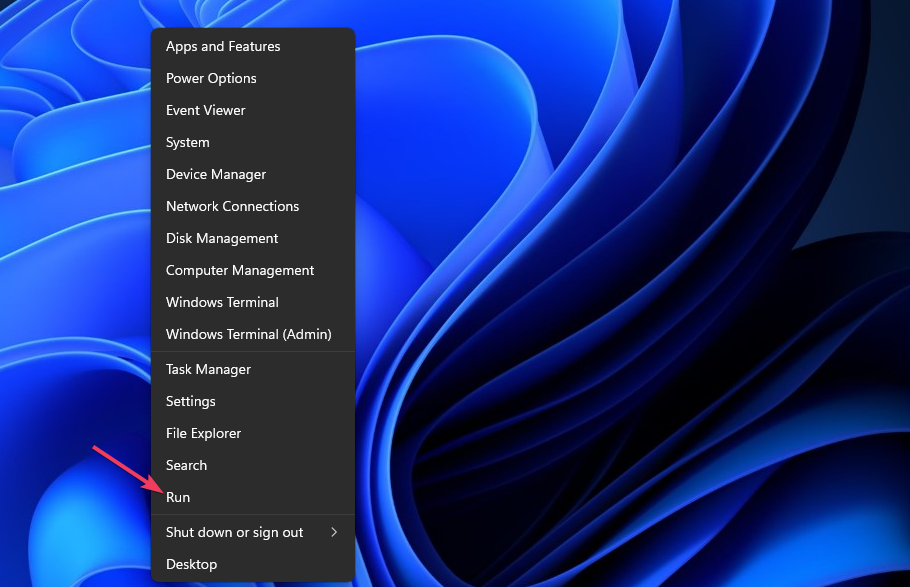
- Tapez ce texte dans Exécuter et sélectionnez D'ACCORD:
appwiz.cpl - Sélectionnez le navigateur Opera GX, puis cliquez sur Désinstaller pour ça.
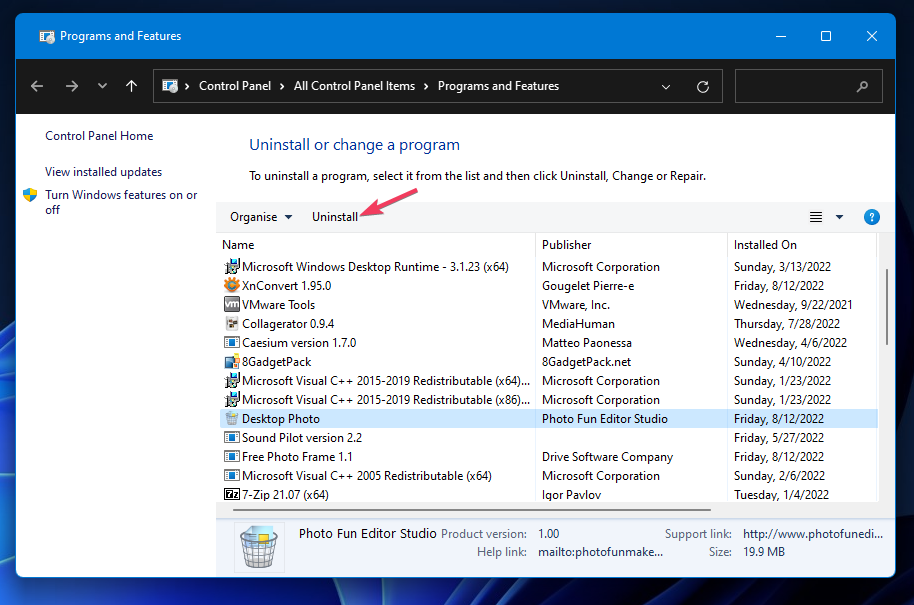
- Appuyez ensuite sur la Réinstaller l'option (ne sélectionnez pas l'option Supprimer mon option de données Opera).
Comment sauvegarder mes marque-pages Opera GX ?
Vous pouvez conserver des copies de vos signets Opera GX. Ce faisant, vous pourrez restaurer les signets s'ils sont supprimés accidentellement. Vous pouvez sauvegarder des signets dans Opera GX comme ceci :
- Ouvrez le Importation et exportation de signets page dans Opera GX.
- Clique le + Ajouter à Opéra bouton.
- appuie sur le Rallonges bouton.

- Cliquez sur Favoris Importations et exportations pour ouvrir ce module complémentaire.
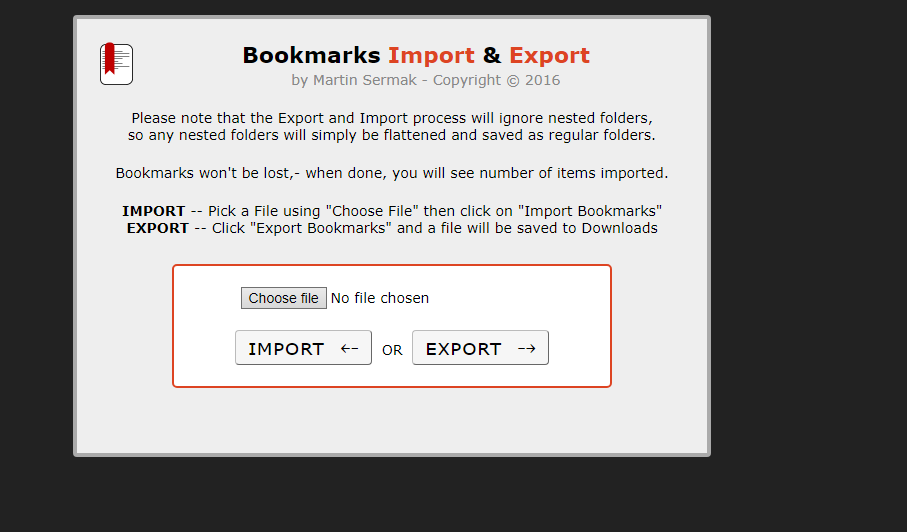
- Sélectionnez le Exporter option pour enregistrer un fichier de sauvegarde Bookmarks.html.
Ensuite, vous pouvez choisir d'importer le fichier bookmarks.html chaque fois que vous avez besoin de restaurer des signets manquants dans Opera.
Il n'y a pas beaucoup de correctifs potentiels confirmés pour les signets qui ne s'affichent pas dans Opera GX. Réinstallation ou réinitialisation Opéra GX résoudra très probablement les bogues affectant le navigateur.

Opéra GX
Mettez à jour ou réinstallez Opera GX pour profiter pleinement de votre expérience de navigation de jeu.
Si vous avez accidentellement supprimé des signets, essayez d'appliquer la première résolution. Vous pourrez peut-être trouver des signets manquants dans la corbeille ou en restaurer une sauvegarde récente en renommant Bookmarks.bak.
Vous pourriez également être intéressé par notre guide sur comment transférer toutes les données de votre navigateur d'Opera vers Opera GX.
Avez-vous trouvé une autre résolution pour réparer les signets Opera GX qui ne s'affichent pas? Si vous en avez, nous aimerions en entendre parler dans la section des commentaires ci-dessous.
Vous avez toujours des problèmes? Corrigez-les avec cet outil :
SPONSORISÉ
Si les conseils ci-dessus n'ont pas résolu votre problème, votre PC peut rencontrer des problèmes Windows plus profonds. Nous recommandons télécharger cet outil de réparation de PC (évalué Excellent sur TrustPilot.com) pour y répondre facilement. Après l'installation, cliquez simplement sur le Lancer l'analyse bouton puis appuyez sur Tout réparer.